İçindekiler
Depolama teknolojisi açısından M.2 NVMe SSD'ler oldukça yenidir ve katı hal sürücülerin daha da iyi çalışmasına olanak sağlamak için yaratılmıştır. Ancak yine de veri kaybına eğilimlidirler. Endişelenmeyin. NVMe SSD veri kurtarma mümkündür. M.2 NVMe SSD teknolojiniz arızalanırsa, flash bellekle çalışma konusunda özel bilgiye sahip bir veri kurtarma çözümü bulmanız gerekir. Aşağıdaki eğitimimiz onu daha da erişilebilir hale getirdi.
NVMe M.2 SSD Kurtarılabilir mi?
Evet, ancak bir SSD'den veri çıkarmak, çok fazla deneyim gerektiren ve birçok faktöre bağlı olan özel, karmaşık bir işlemdir.:
- 💽SSD'nin TRIM özelliği: Yalnızca SSD'lerde bulunan TRIM komutu, veri bloklarını proaktif olarak siler. Sürücü genellikle verileri TRIM olmadan üzerine yazılmak üzere işaretler ve indirilen MP3 veya PDF dosyası gibi yeni verilerin üzerine yazılmasını bekler. Ancak TRIM komutu hemen uygulanmaz. M.2 SSD'lerde TRIM etkin olsa bile, yeterince hızlı bir şekilde veri kurtarmayı denerseniz yine de onlardan veri kurtarabilirsiniz.
- 🔤 SSD sürücü harfi eksik: Windows güncellemeleri sırasında bölümün sürücü harfi kaybolabilir veya kullanılamayabilir. Ardından, NVMe SSD görünmüyor ; bu büyük olasılıkla Güvenli Önyükleme veya CSM zorluklarından kaynaklanmaktadır. Veriler SSD'yi onardıktan sonra kurtarılabilir.
- ⏱️Zaman faktörü: NVMe veri kurtarma konusunda zaman kritik öneme sahiptir. Çoğu kullanıcı birincil sürücü olarak NVMe SSD'leri kullandığından, sistem işlevleri daha önceki verilerin üzerine yazma olanağına sahiptir.
NVMe SSD'den Veri Kurtarma
Veri kaybediyorsa NVMe depolama cihazınızın kapalı olduğundan emin olun. SSD'lerin kullanım sırasında dosyaların üzerine yazma eğilimi vardır, bu da veri kurtarma olasılığını azaltır. Fiziksel bozulma ve bellek sorunları, SSD'lerle ilgili diğer olası sorunlardır. Sürücünüzü kapalı tutarak depolama ortamınızın orijinal durumunu koruyabilirsiniz. İşte NVMe SSD'den veri kurtarmanın 4 etkili yolu.
- Düzeltme 1. Profesyonel Yazılımla NVMe SSD'den Kayıp Verileri Kurtarma
- Düzeltme 2. NVMe SSD'den Veri Kurtarmak için Windows'ta TRIM'i Devre Dışı Bırakın
- Düzeltme 3. PC'deki Yedeklemelerden Verileri Geri Yükleme
- Düzeltme 4. EaseUS Veri Kurtarma Hizmetleri ile SSD'deki Verileri Kurtarma
Fix.1 Profesyonel Yazılımla NVMe SSD'den Kayıp Verileri Kurtarma
NVMe SSD kurtarma işlemini bütünüyle gerçekleştiren özel bir araç sunuyoruz. Düzinelerce en iyi SSD kurtarma yazılımını değerlendirdikten sonra, üstün kurtarma oranları ve güvenilirlikleri nedeniyle bunları seçtik.
EaseUS Data Recovery Wizard Pro, biçimlendirilmiş, hasar görmüş, yanlışlıkla silinmiş, virüs bulaşmış veya RAW SSD'lerden kayıp verilerin kurtarılmasını kolaylaştırır. Bir SSD sürücüsü bilgisayarınızda çalışmayı veya yanıt vermeyi durdurursa, ondan veri bile alabilirsiniz. Bu dosya kurtarma uygulaması aynı zamanda ölü m.2 SSD'lerden, USB flash sürücülerden, kalem sürücülerden, mikro kartlardan, SD kartlardan, CF kartlardan ve daha fazlasından verileri başarıyla kurtarabilir .
Bu indirme bağlantısını kullanarak Windows ve macOS sürümlerini indirerek deneme sürümünü edinebilirsiniz! Şimdi dene!
EaseUS Data Recovery Wizard Pro'yu indirin ve aşağıdaki işlemi deneyin.
1. Adım. SSD'yi tarayın
EaseUS Veri Kurtarma Sihirbazını açın, verilerinizi kaybettiğiniz SSD'yi seçin ve "Tara" butonuna tıklayın.

2. Adım. Sonuçları görüntüleyin
Tarama bittiğinde, "Silinmiş Dosyalar" ve "Diğer Kayıp Dosyalar" klasörlerini kontrol ettikten sonra "Filtre" ve "Ara" seçeneklerini kullanarak kayıp SSD verilerini bulun.

3. Adım. SSD dosyalarını kurtarın
İstediğiniz verileri seçin ve kaybolan SSD dosyalarını geri almak için "Kurtar" düğmesine tıklayın.

Bu bilgiyi yararlı bulursanız, bu ortak zorluğun üstesinden gelmelerine yardımcı olmak için lütfen bunu sosyal medyada başkalarıyla paylaşın.
Düzeltme 2. NVMe SSD'den Veri Kurtarmak için Windows'ta TRIM'i Devre Dışı Bırakın
Dosyaların eksik olduğunu veya M2 SSD'nin görünmediğini fark ettiğinizde SSD'nizde TRIM'i devre dışı bırakın çünkü TRIM komutu NVMe SSD'deki içerikten veri çıkarmanızı engelleyecektir.
Adım 1. Windows simgesine sağ tıklayarak menüden "Ara"yı seçin ve ardından kutuya cmd yazın.
Adım 2. "Komut İstemi"ne sağ tıklayarak "Yönetici olarak çalıştır"ı seçin.
3. Adım. fsutil davranış seti DisableDeleteNotify 1 yazdıktan sonra Enter tuşuna basın.
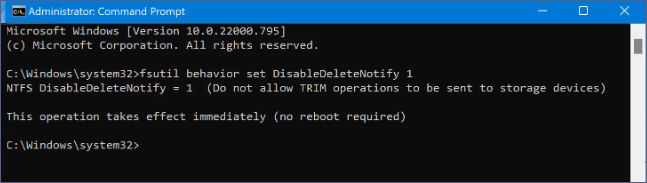
MacOS'ta TRIM SSD veri kurtarma çözümleri istiyorsanız bağlantılı sayfayı ziyaret edin.
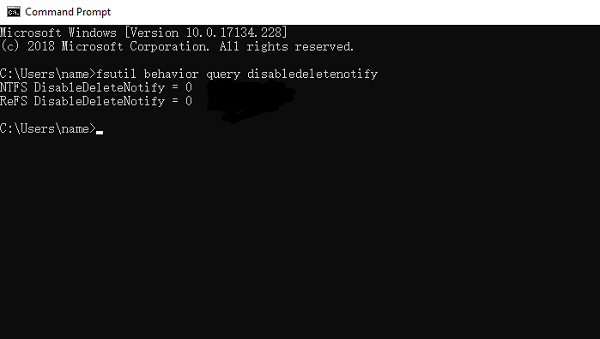
TRIM SSD Veri Kurtarma
TRIM komutu bir SSD'deki verileri düzenler. SSD'nizin TRIM etkin olup olmadığını nasıl kontrol edeceğinizi ve TRIM-SSD veri kurtarma çalışmalarını öğrenin. Daha fazlasını okuyun >>
Düzeltme 3. PC'deki Yedeklemelerden Verileri Geri Yükleme
Yedekleme yaparsanız genellikle aynı aracı veya hizmeti kullanarak verilerinizi kurtarabilirsiniz. Birçok Windows ve Mac yedekleme çözümünü hızlı bir şekilde inceleyeceğiz.
| 🍎 Windows 11/10/8/7 için - |
Windows Dosya Geçmişi tarafından yedeklemeler için yeni harici sürücüler kullanmanız istenir.
Masaüstü, Belgeler, Videolar ve İndirilenler klasörlerinde bulunan kişisel dosyalarınız, Windows 10'da varsayılan olarak bulunan bir yardımcı program olan Dosya Geçmişi kullanılarak yedeklenebilir. Varsayılan olarak, dosyalarınızı saatte bir kez güvence altına alır ve kaydeder. Etkinleştirdiyseniz, fabrika ayarlarına sıfırlamanın ardından dosyaları geri yüklemek için Dosya Geçmişi'ni kullanabilirsiniz.

| 🍎MacOS için - |
NVMe SSD'de veri kaybı meydana geldiğinde, kullanıcılar dosyaları tam olarak birkaç gün veya hafta önce bulundukları yerden kurtarmak için genellikle Time Machine yedeklemelerini kullanır. Bu görevi etkili bir şekilde tamamlamak için Mac'inize ve Time Machine yedeklemesine sahip SSD'ye ihtiyacınız olacak. Ancak önce, dosyaları daha önce Time Machine'de yedeklediğinizi doğrulayın.
![]()
Mac'teki Time Machine Backup, yakın zamanda Mac'inize bir tane bağladıysanız, yeni eklenen harici sürücüyü yedekleme sürücüsü olarak kullanmanızı isteyebilir. Time Machine yedeklemelerinizi menü çubuğunuzdan Time Machine simgesini seçerek görüntüleyebilirsiniz.
Silinen Dosyalar SSD'den Nasıl Kurtarılır | 2023 Güncellendi
Bu makale, silinen dosyaları SSD'den kurtarmak için iki etkili yöntem sunmaktadır. Silinen SSD dosyalarını geri almaya yönelik uygun çözümleri bulmak için bu pasajdaki eğitimleri izleyin.

Düzeltme 4. EaseUS Veri Kurtarma Hizmetleri ile SSD'deki Verileri Kurtarma
NVMe SSD dosya kurtarma işlemini SSD kurtarma yazılımını kullanarak otomatik olarak veya çevrimiçi olarak EaseUS veri kurtarma hizmetleriyle iletişime geçerek manuel olarak gerçekleştirebilirsiniz. Uzman kadromuzdan SSD disk tamiri ve veri kurtarma yardımı alabilirsiniz. Veri kurtarma hizmetlerini kullanarak ölü veya hasarlı bir SSD sürücüsündeki verileri kurtarma şansınız hala var.
EaseUS Veri Kurtarma Hizmetleri
Ücretsiz değerlendirme için uzmanlarımızla iletişime geçmek için buraya tıklayın
Bire bir manuel kurtarma hizmeti için EaseUS veri kurtarma uzmanlarına danışın. ÜCRETSİZ teşhisin ardından aşağıdaki hizmetleri sunabiliriz
- Bozuk RAID yapısını, önyüklenemeyen Windows işletim sistemini ve bozuk sanal disk dosyasını onarın
- Kayıp bölümü ve yeniden bölümlenmiş sürücüyü kurtarın/onarın
- Sabit sürücüyü biçimlendirin ve ham sürücüyü onarın (Bitlocker şifreli sürücü)
- GPT korumalı bölümler haline gelen diskleri düzeltme
Çözüm
TRIM gibi faktörler nedeniyle NVMe SSD veri kurtarma, diğer harici depolama veri kurtarma işlemlerine göre daha hassastır. Bu nedenle başarılı ve sorunsuz bir veri kurtarma süreci sağlamak için bu makaledeki talimatları dikkatlice uygulamanız zorunludur.
NVMe SSD'den Veri Nasıl Kurtarılır SSS
NVMe SSD'den veri kurtarma konusunda hâlâ bazı sorularınız varsa kendinize yardımcı olması için aşağıdaki hızlı yanıtlara göz atın:
1. NVMe sürücüsündeki verileri kurtarabilir misiniz?
Bu aygıtlar sıklıkla sistem kartına bağlanır ve bu durum, bunların çıkarılmasını ortalama bir bilgisayar kullanıcısı için olanaksız hale getirir ve deneyimli bir uzman için bile gereğinden fazla zorlayıcı hale getirir. Bu nedenle veriler profesyonel ve stabil bir araç olan EaseUS Data Recovery Wizard Pro kullanılarak geri yüklenebilir.
2. Ölü bir M2 SSD'deki verileri kurtarabilir misiniz?
Ölü SSD'lerden veri kurtarma mümkündür ancak her zaman basit değildir. SSD'nin doğal nedenlerden dolayı ölmesi (bellek hücrelerinin çalışması durması) durumunda kolaylıkla yeni bir sürücüye kopyalayabilirsiniz, ancak başka bir bilgisayara bağlayarak ikincil bir cihaz olarak da kullanabilirsiniz.
3. NVMe SSD veri saklıyor mu?
NVMe, mekanik sabit disk sürücülerinin kullanıldığı günlerde oluşturulan protokollerin aksine, katı hal depolamaya ek olarak günümüzün çok çekirdekli CPU'larından ve gigabaytlarca RAM'inden yararlanır. Basitleştirilmiş komut setleri, etkili veri işleme ve ayrıştırmaya yardımcı olan NVMe depolamanın bir başka avantajıdır.
4. SSD'deki verileri kurtarmak mümkün mü?
Elbette. Formatlanmış bir SSD cihazındaki veriler kurtarılabilir. Ancak bu biraz daha zordur. Bu, EaseUS Data Recovery Wizard Pro gibi bir programla çok daha kapsamlı bir tarama yapılmasını veya sürücünün birçok kez formatlandığı olağanüstü durumlarda bir veri kurtarma hizmetinin kullanılmasını gerektirir.
İlgili Makaleler
-
Harddisk Veri Kurtarma Programı Full Ücretsiz İndir (Crack Ürün Anahtarı ile Birlikte)
![author icon]() Ezgi Bıçakcı/2022/09/21
Ezgi Bıçakcı/2022/09/21
-
Silinen Dosyaları SanDisk Extreme Pro'dan Kurtarma | 3 Yol
![author icon]() Mike/2023/09/18
Mike/2023/09/18
-
Kolay HDD Veri Kurtarma (Unformat)
![author icon]() Ezgi Bıçakcı/2022/09/21
Ezgi Bıçakcı/2022/09/21
-
“Sürücüsündeki Diski Kullanabilmek İçin Önce Biçimlendirmeniz Gerekli” Hatası Çözümü
![author icon]() Ezgi Bıçakcı/2022/09/21
Ezgi Bıçakcı/2022/09/21